როგორ გავწმინდოთ პრინტერის საბეჭდი თავები
რა უნდა იცოდეთ
- Windows-ში გადადით პრინტერის თვისებები > მოვლა > სუფთა თავები > კარგი და მიჰყევით ეკრანზე მითითებებს.
- Mac-ზე შეამოწმეთ აპლიკაციები საქაღალდე ა კომუნალური განაცხადი პრინტერისთვის.
- პრინტერის ხელით გასაწმენდად, ამოიღეთ საბეჭდი თავები და გამოიყენეთ თანაბარი წყალი და იზოპროპილის სპირტი მათ გასასუფთავებლად.
ეს სტატია განმარტავს პრინტერის გაწმენდის რამდენიმე გზას. შეგიძლიათ გამოიყენოთ თვითწმენდის ფუნქციები Windows PC-ზე ან Mac-ზე, ან ხელით გაასუფთავოთ პრინტერი.

გაასუფთავეთ საბეჭდი თავები Windows კომპიუტერის საშუალებით
ჭავლური პრინტერები შექმენით მაღალი ხარისხის დოკუმენტები და ფოტოები. ზოგჯერ ბეჭდვის თავები იკეტება და გამოსახულების ხარისხი უარესდება. თქვენ შეიძლება ნახოთ მელნის ლაქები ან ხაზები ქაღალდზე. თუმცა, საბეჭდი თავების გაწმენდა სწრაფი და მარტივი პროცესია.
თქვენი პრინტერის პრინტერის დრაივერები გთავაზობენ საბეჭდი თავების გაწმენდის გზას Windows Control Panel-ის მეშვეობით.
ეს არის ზოგადი ინსტრუქციები. შეამოწმეთ თქვენი პრინტერის დოკუმენტაცია პრინტერის მენიუში დასუფთავების ვარიანტებისთვის ან სხვა ინსტრუქციებისთვის.
-
გახსენით საკონტროლო პანელი. გამოიყენეთ ან Power User მენიუ ან Start მენიუ, Windows-ის ვერსიის მიხედვით.

-
აირჩიეთ აპარატურა და ხმა ან პრინტერები და სხვა აპარატურა. ვარიანტი, რომელსაც ხედავთ, დამოკიდებულია Windows-ის ვერსიაზე.

აირჩიეთ მოწყობილობა და პრინტერები ან დაინსტალირებული პრინტერების ან ფაქსის პრინტერების ნახვა.
-
იპოვეთ თქვენი პრინტერი, დააწკაპუნეთ მარჯვენა ღილაკით პრინტერზე, შემდეგ აირჩიეთ Თვისებები.
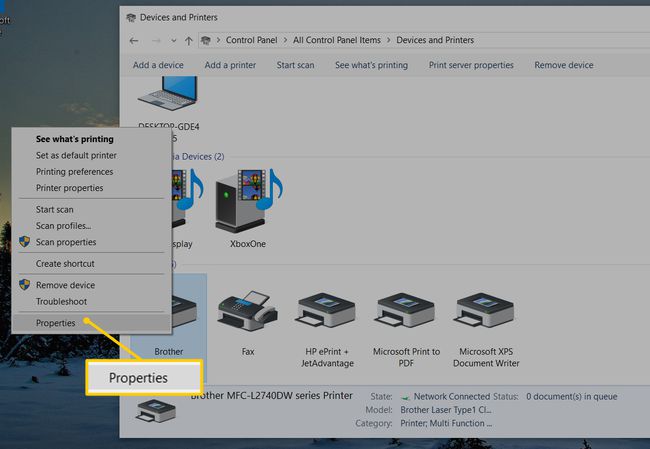
-
გადადით მოვლა ან აპარატურა ჩანართი.
პრინტერების უმეტესობას უნდა ჰქონდეს მსგავსი პარამეტრები. სხვებს აქვთ დასუფთავების მახასიათებლები ა ხელსაწყოები ან Მეტი არჩევანი ჩანართი.
-
აირჩიეთ დასუფთავების ვარიანტი, როგორიცაა სუფთა თავები ან სუფთა ვაზნები. თუ გკითხავთ, რომელი საბეჭდი თავები უნდა განბლოკოთ, აირჩიეთ ყველა ფერი თუ ეს ვარიანტი ხელმისაწვდომია.
თუ ვერ ხედავთ დასუფთავების ვარიანტებს, იხილეთ თქვენი პრინტერის სახელმძღვანელო. პრინტერს შეიძლება არ ჰქონდეს თვითწმენდის ფუნქცია.
-
აირჩიეთ კარგი, დაწყება ან მსგავსი ბრძანება გაწმენდის პროცესის დასაწყებად. მიჰყევით ეკრანზე არსებულ ნებისმიერ მოთხოვნას.
დარწმუნდით, რომ პრინტერი ჩართულია და ქაღალდი დატვირთულია, თუ ტესტის ფურცელი პრინტერის პროცესის ნაწილია.
-
მიჰყევით და უპასუხეთ ნებისმიერ მოთხოვნას ეკრანზე, სანამ პრინტერი თავისთავად იწმინდება. პრინტერმა შეიძლება მოითხოვოს სატესტო გვერდის დაბეჭდვა. თუ კმაყოფილი ხართ შედეგებით, თქვენ დაასრულეთ. გაიმეორეთ პროცესი, თუ ბეჭდვის ხარისხი მიუღებელია.
თუ ორი გაწმენდის შემდეგ მაინც მიიღებთ ცუდ შედეგს, მოძებნეთ ა Ღრმა წმენდა ვარიანტი. გარდა ამისა, წაიკითხეთ სახელმძღვანელო დასუფთავების ინსტრუქციები ამ სტატიის ბოლოს.
გაასუფთავეთ პრინტერი Mac-ის საშუალებით
Mac-ზე თქვენს პრინტერს, სავარაუდოდ, მოყვება Utility აპლიკაცია, რომელიც საშუალებას გაძლევთ შეამოწმოთ მელნის დონე და გააკეთოთ სატესტო და დიაგნოსტიკური ანაბეჭდები. მოძებნეთ ის აპლიკაციები საქაღალდე.
ხელით გაასუფთავეთ თქვენი საბეჭდი თავები
ზოგჯერ მარტივი ხელით გაწმენდის პროცესი აშორებს ჩაკეტილ მელანს. სანამ დაიწყებთ, დაგჭირდებათ წყალი, იზოპროპილის სპირტი, რბილი მიკროფიბერის ქსოვილი ან ქაღალდის პირსახოცები და თასი.
გამორთეთ და გამორთეთ პრინტერი.
ნაზად ამოიღეთ ჭავლური კარტრიჯები. ამ პროცესის შესახებ კონკრეტული ინფორმაციისთვის იხილეთ პრინტერის სახელმძღვანელო.
-
ნაზად ამოიღეთ საბეჭდი თავების უჯრა, სადაც კარტრიჯები დევს. ამ პროცესის შესახებ კონკრეტული ინფორმაციისთვის იხილეთ პრინტერის სახელმძღვანელო.
თუ საბეჭდი კარტრიჯები შეიცავს საბეჭდი თავებს, გამოტოვეთ ეს ნაბიჯი.
შეურიეთ ნახევარი ჭიქა წყალი და ნახევარი ჭიქა იზოპროპილის სპირტი თასში.
მოათავსეთ საბეჭდი თავი ნარევში. თუ კარტრიჯებს აქვთ ჩაშენებული საბეჭდი თავები, მოათავსეთ კარტრიჯები ნარევში ერთ დროს.
დაელოდეთ ორ წუთს, სანამ საბეჭდი თავსატეხი ან კარტრიჯები იჯდება.
ამოიღეთ საბეჭდი თავი ან კარტრიჯები და მთლიანად გააშრეთ მიკროფიბერის ქსოვილით ან ქაღალდის პირსახოცით.
მოათავსეთ პრინტერის ერთეული ან კარტრიჯები პრინტერში და დაბეჭდეთ სატესტო გვერდი. თუ ის ნორმალურად იბეჭდება, თქვენ დაასრულეთ. თუ არ ხართ კმაყოფილი ბეჭდვის ხარისხით, შეიძლება დაგჭირდეთ საბეჭდი თავების ერთეული ან კარტრიჯები უფრო დიდი ხნის განმავლობაში.
